triyani
Meski telah banyak yang membahas tentang Cara Membuat Animasi Cursor Diikuti Teks Di Blog namun tidak ada salahnya saya sekedar mengingatkan kembali tentang animasi yang satu ini demi menyempurnakan artikel demi artikel yang saya buat.
Buat kalian yang penasaran nih dan ingin segera mencobanya silahkan perhatikan caranya di bawah ini.
1. Seperti biasa kalian harus login terlebih dahulu.
2. Pilih menu Tata Letak kemudian Add gadget kemudian pilih HTML/Javascript.
3. Copy script di bawah dan pastekan pada HTML/Javascript bagian konten.
Keterangan :
• Tulisan berwarna hijau adalah jenis hurup silahkan kalian ganti sesuai keinginan
• Tulisan berwarna merah adalah teks yang akan mengikuti arah cursor silahkan kalian ganti.
4. Setelah semuanya beres kemudian save dan lihat hasilnya.
Kamis, 26 April 2018
Kamis, 19 April 2018
Selasa, 17 April 2018
langkah langkah cara membuat blog
Langkah-langkah cara membuat blog
1. Pertama-tama buka situs blogger.com. Kemudian klik CREATE YOUR BLOG untuk membuat blog baru.
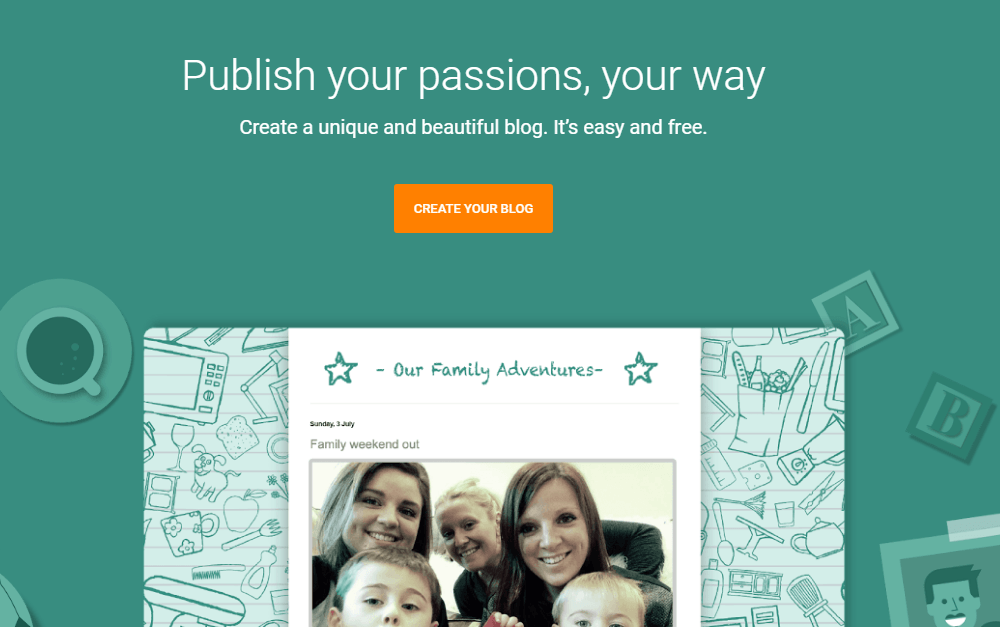
2. Masukkan alamat gmail anda. Jika anda belum punya akan gmail, silakan baca artikel saya mengenai cara membuat email di gmail. Setelah itu, pilih BERIKUTNYA.
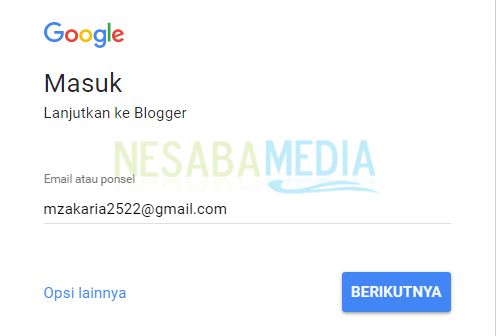
3. Kemudian masukkan password akun gmail anda dengan benar, lalu pilih BERIKUTNYA.
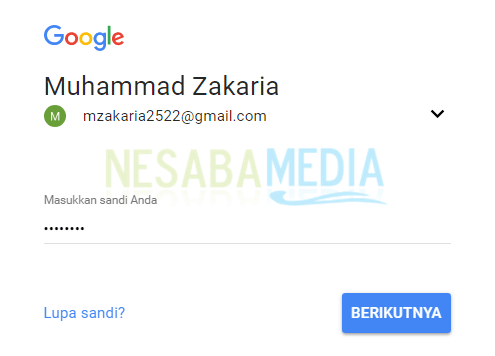
4. Terlebih dahulu anda harus memilih profil mana yang akan anda gunakan. Anda bisa menggunakan profil Google+ atau profil Blogger biasa. Dalam tutorial ini saya menyarankan menggunakan profil Google+ saja. Maka dari itu, pilih Buat profil Google+.
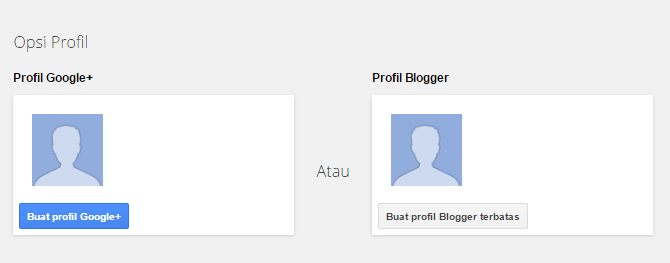
5. Form profil akan terisi secara otomotis. Jika ada yang perlu diubah, entah itu nama, jenis kelamin atau tanggal lahir, anda bisa mengeditnya disini. Jika sudah selesai mengedit, silakan pilih CREATE PROFILE.
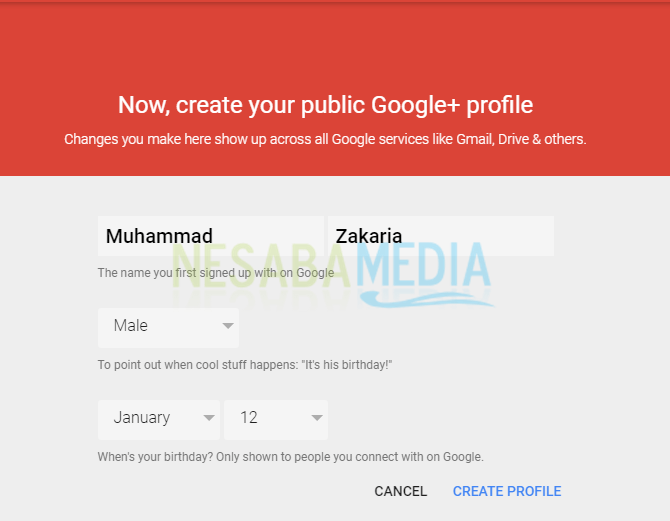
6. Pada tahap ini anda bisa menambahkan foto profil anda. Anda bisa menambahkan atau mengganti foto profil nanti, jadi pilih SKIP.
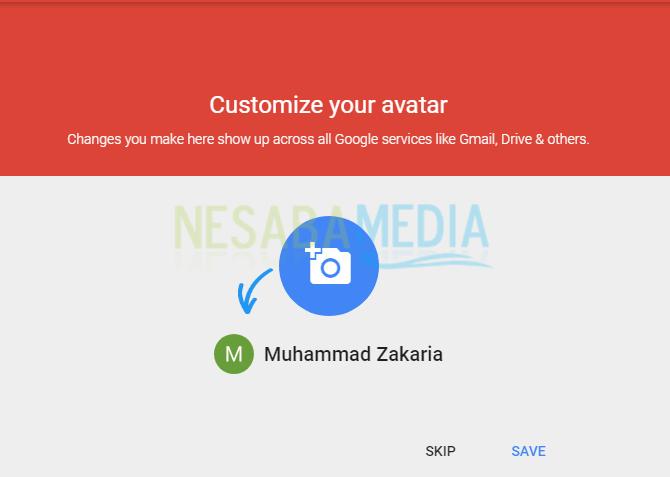
7. Profil Google+ anda sudah berhasil dibuat. Setelah itu, pilih Lanjutkan ke Blogger.
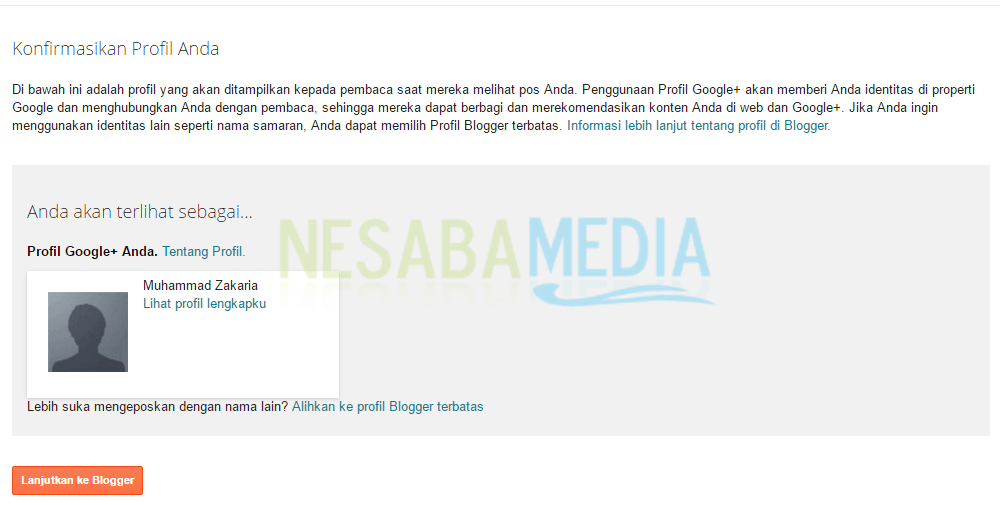
8. Untuk membuat blog baru, pilih tombol BUAT BLOG BARU yang terletak di samping kanan. Lebih jelasnya, anda bisa melihat gambar dibawah ini.
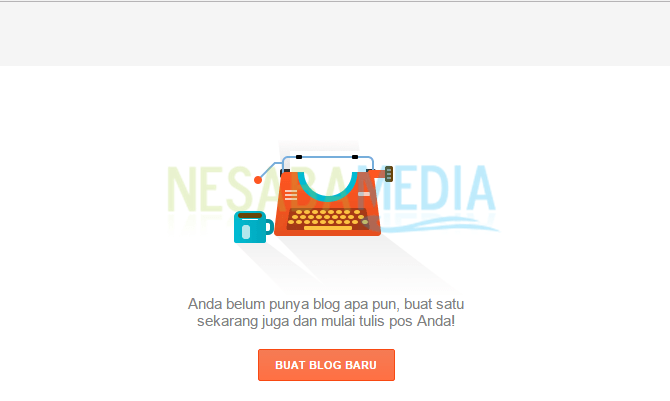
9. Anda akan melihat tampilan seperti berikut ini. Silakan isi sesuai putunjuk nomor dibawah ini :
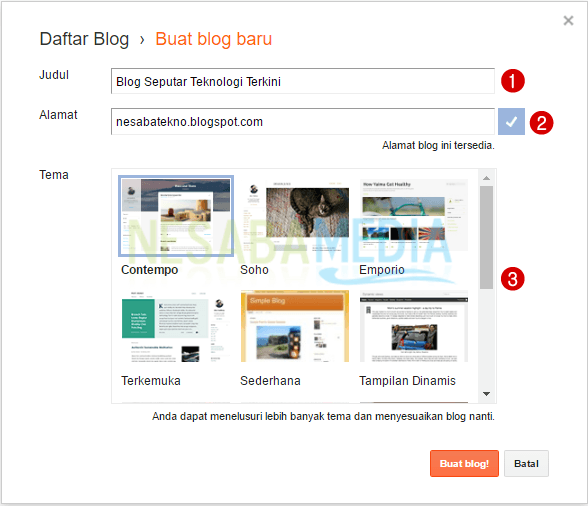
- Nomor 1 : Isi dengan judul blog baru anda, misal Blog Seputar Teknologi Terkini.
- Nomor 2 : Isi dengan alamat url pada blog anda, misal nesabatekno.blogspot.com atau cukup mengetikkan nesabatekno saja, nanti secara otomatis alamat blognya menjadi nesabatekno.blogspot.com. Jika ada tanda centang disampingnya berarti alamat blog tersebut tersedia.
- Nomor 3 : Pilih tema yang anda sukai untuk blog baru anda.
10. Setelah itu, pilih Buat blog!
11. Selamat blog baru anda selesai dibuat. Tapi jangan keburu kabur dulu, yuk sekalian belajar juga mengenai menu-menu yang terdapat pada blogger, bagaimana sih cara menulis konten di blogger dan lain sebagainya.
https://www.nesabamedia.com/cara-membuat-blog/
Langganan:
Postingan (Atom)









